本文将介绍一些wireshark UI操作中哪些功能是可以通过其命令行tshark进行实现的。
对于没有UI界面的场景以及习惯使用命令行操作的小伙伴来说,命令行的操作无疑是极好的,同时命令行也可以帮助我们批量的处理pcap数据包。
我在这篇文章中也曾介绍过tshark的一些基本用法,包括抓包的一些限制以及过滤条件的使用,因此上一篇文章中涉及的内容不在重复的讲述,感兴趣的可以查看。
本文主要对于output中的一些参数进行介绍,如下图1:
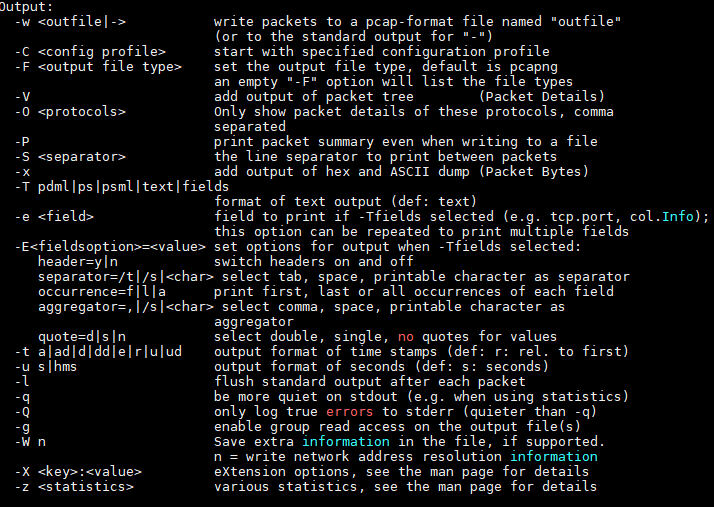
图1
需要注意的是tu1的版本并不是最新的版本,建议小伙伴们更新至最新的版本,可以体验一些新的功能。
-z参数进行数据统计
通过help的帮助可以,-z参数主要是关于各种统计的。对于一个比较大的数据包,使用UI打开比较麻烦的情况下,可以使用-z参数进行多维度的统计,如下图:
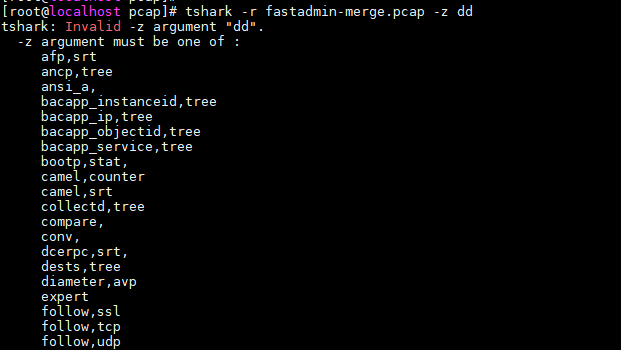
当-z后面跟错误的参数的时候,会提示-z所能提供的功能。如下将介绍一些常见的基础参数。
-z expert
很多参数从名字上是非常的容易辨认的,例如expert表示的是专家信息的统计,对应的是UI中的专家信息选项,如下图:
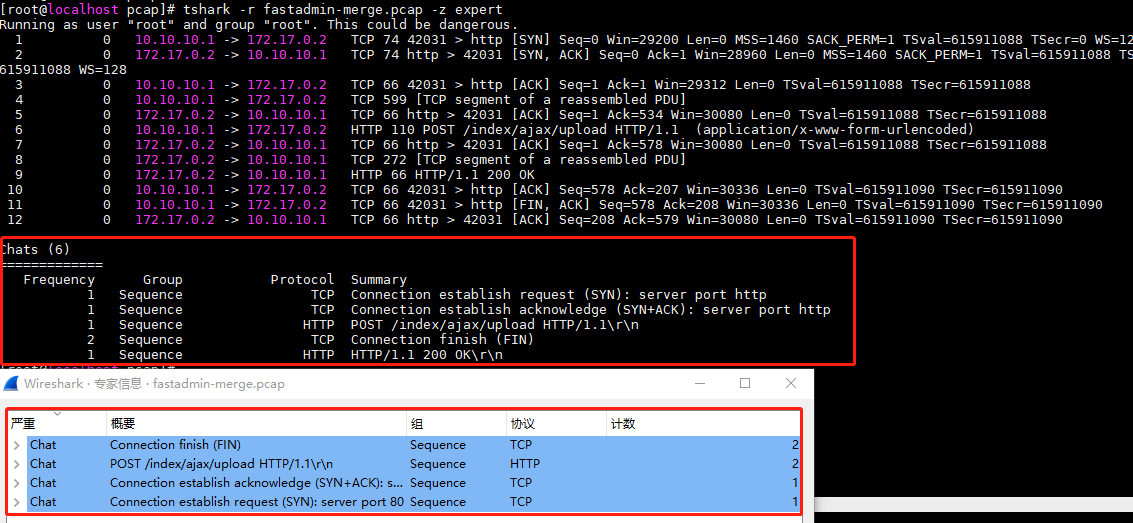
-z follow
该选项表示的是wirshark追踪流的功能,如下图:
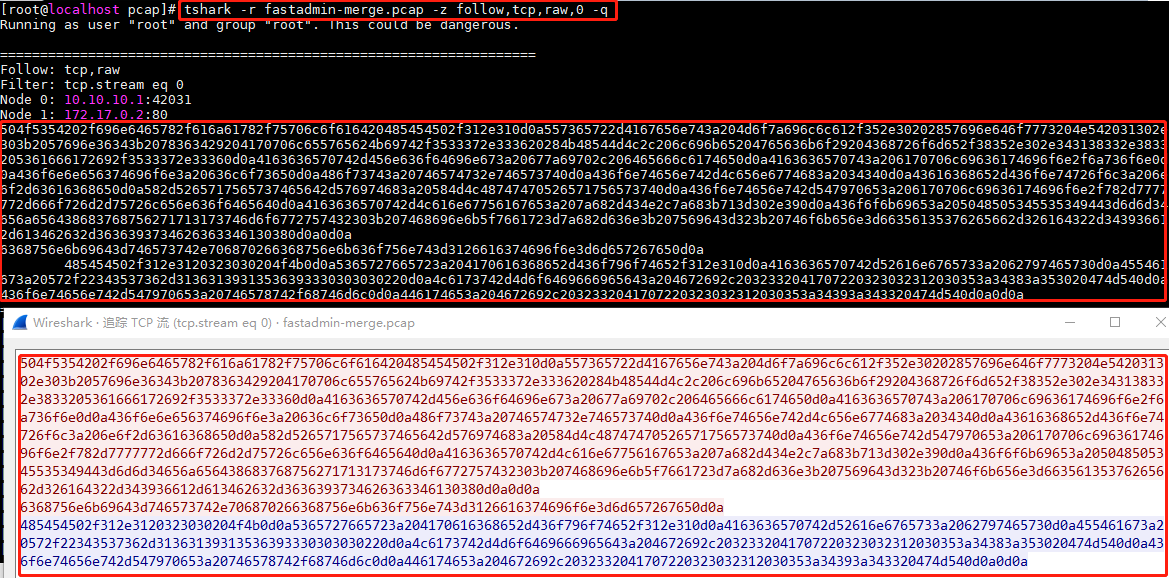
图中tcp表示的是协议,还可以是udp以及ssl等协议。tshark提供了按照hex,raw,ascii,ebcdic 等格式进行显示,可以根据需要进行使用,上图是按照raw格式进行显示,可以和UI中的功能操作对应起来的。其中的0表示流的编号,wireshark内部对于流的编号进行了处理,可以直接使用流编号进行过滤。该参数选项可以按照指定的格式进行输出。-x参数具有和hex选项同样的功能,只是-x参数会将应用层以下的所有信息都会输出。
-z http
如果想要查看一个具体协议的统计,例如http,如下图:
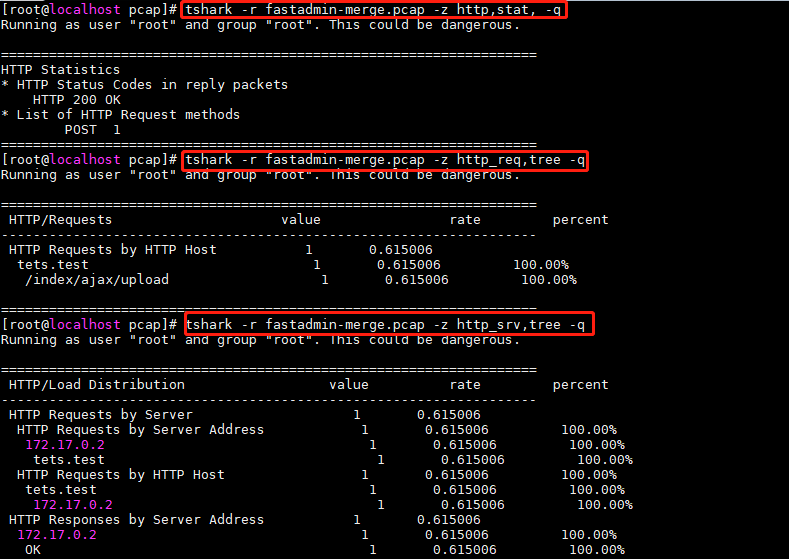
除了http协议之外,还提供了例如smb,dcerpc,icmp,sip等协议的统计展示,使用方法类似。
统计数据包信息
可以通过plen以及ptype进行查看数据包的统计信息,如下图:
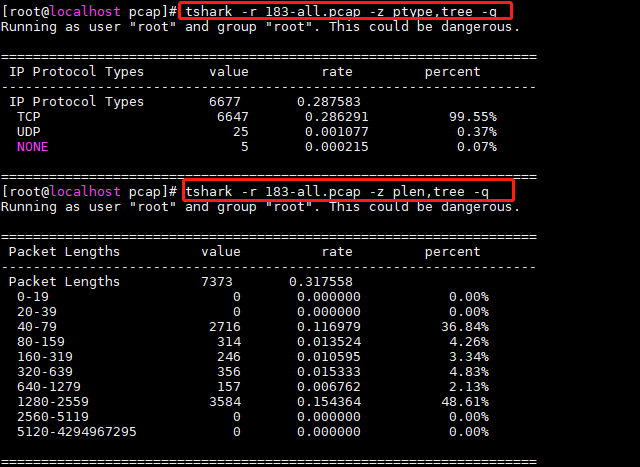
也可以通过conv选项查看,对应的是UI中的统计->conversation选项。
由于-z的参数是非常的丰富,一次全部掌握不太现实也没有必要。在需要用到的时候查看wireshark提供的说明文档即可。
显示每个协议树的具体信息
wireshark UI中可以按需将每一层协议的协议树进行展开并查看具体的字段内容,如下图:
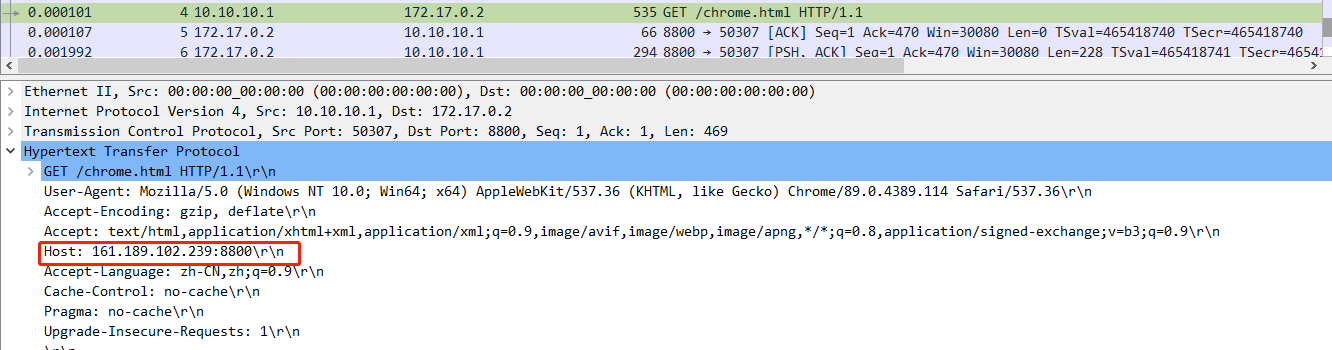
对应的tshark参数选项如下图:
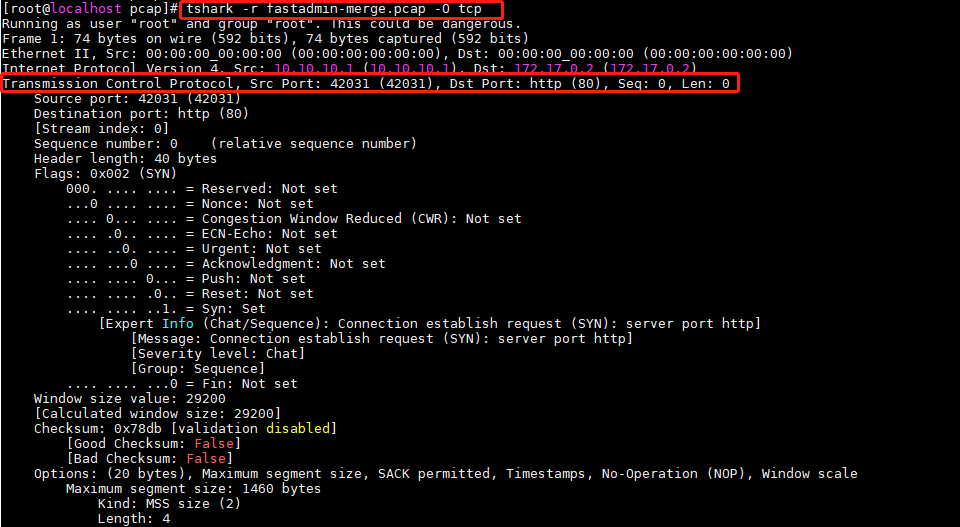
-O选项后面跟上具体的协议表示只展开对应协议层的协议树,如果使用-V则默认展开所有的协议树。
-T选项指定输出格式
该选项表输出内容格式,在新版本的tshark中支持如下几种格式的输出:
-T ek|fields|json|jsonraw|pdml|ps|psml|tabs|text
命令运行如下:
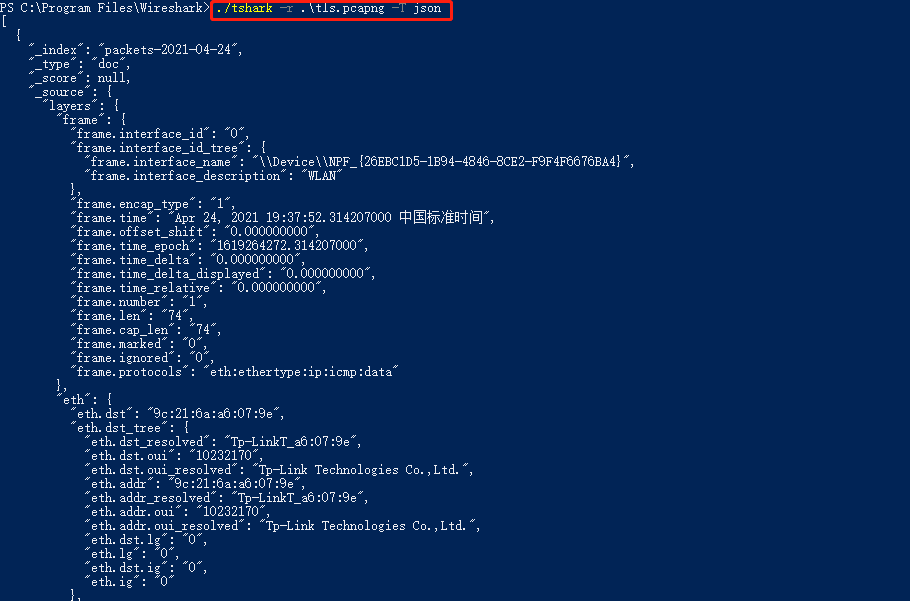
由于json是在新版本支持的功能,建议安装tshark的时候安装最新的版本。可以看到会将wirehark所能够解析的所有协议字段,存储为json格式的文件。
当-T选项取值为fields,要和-e参数配合使用,其中-e表示要输出的协议字段,-E表示个字段输出间隔符,如下:

上图输出了每一个数据包对应的的五元组,以制表符进行分割。
–export-objects导出pcap中的文件
有的时候想要还原数据包中传输的文件,如下图是wireshark UI的操作:
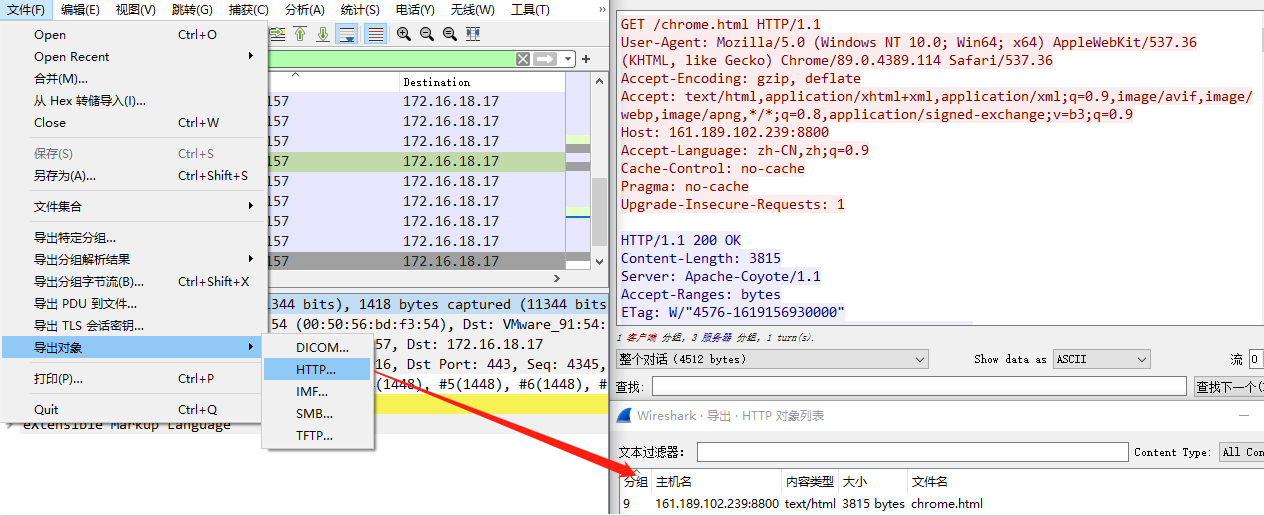
可以将HTTP协议请求中的文件存成指定的格式,该条操作对应的命令如下:
./tshark -r .fastadmin-merge.pcap --export-objects http,test -q
这样就会在tshark或或者当前的目录中生成test文件夹,文件夹中会生成对应传输的数据,文件名为传输中指定的文件名。有的时候想要批量的提取数据包中的文件,可用这种方法进行操作。
通常情况,wireshark UI 界面的操作都有对应的命令行形式,如果没有,可能的原因是版本太低,安装高版本的tshark命令行。使用命令行能够快速的实现一些批处理的操作。
本文为CSDN村中少年原创文章,未经允许不得转载,博主链接这里。
最后
以上就是霸气柠檬最近收集整理的关于wireshark图形操作对应的命令行操作的全部内容,更多相关wireshark图形操作对应内容请搜索靠谱客的其他文章。








发表评论 取消回复